De nombreux outils et applications fournis avec fenêtres 10 ils ont tendance à passer inaperçus, car ils ne sont généralement pas les priorités de certains utilisateurs, cependant, il existe beaucoup de ces applications, qui sont si utiles, qu'il sera fou pour vous de savoir que vous avez vécu si longtemps sans elles. c'est là que vous devrez les installer immédiatement sur votre PC.
Cependant, ces applications sont généralement préinstallées que vous pouvez désinstaller quand vous le souhaitez, mais comme ce n'est pas le cas, car dans cet article, nous voulons vous parler de l'outil. "Contacts" avec lequel vous aurez plus de facilité à visualiser vos contacts depuis Google dans Windows 10.
Cet outil vous aide avec la visualisation pratique et simple des contacts que vous avez programmés dans votre gestionnaire de messagerie, tout cela, à travers une liste simple, dynamique et assez compacte, qui vous aidera à tout moment ; Si vous voulez en savoir plus, il vous suffit de lire ceci poster.
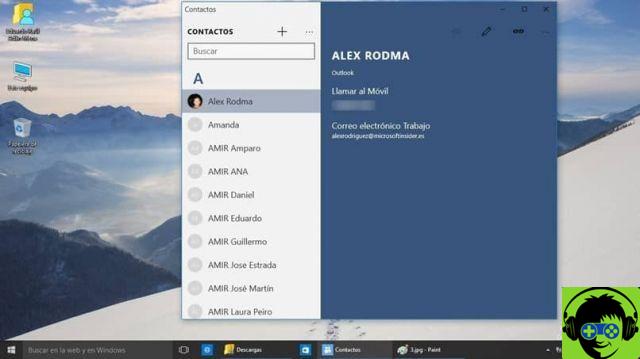
Comment ajouter, modifier et même supprimer certains contacts dans l'application Contacts de Windows 10
C'est l'une des fonctions les plus utiles que vous trouverez pour cet outil, car vous pourrez effectuer plusieurs procédures, toutes en un seul endroit. Si vous souhaitez ajouter un nouveau contact au sein de l'application, il vous suffit de suivre les étapes suivantes :
- Commencez par vous rendre dans l'option »Ajouter un compte«. Cette option peut être trouvée une fois que nous accédons aux paramètres du système, où l'on nous présentera la possibilité de choisir le compte que nous voulons gérer, parmi lesquels nous pouvons choisir entre un compte Outlook, Échange ou Google
- Une fois que le compte que nous voulons être géré par cet outil a été sélectionné, les contacts seront automatiquement chargés dans la liste des dispositivi.
Si cela ne vous semble pas être une méthode sûre, en raison de problèmes de contact, ou si vous ne décidez pas d'effectuer ce processus manuellement, vous devrez le spécifier application et avec cela, vous pouvez entrer les contacts un par un.
Si vous recherchez la bonne manière de l'éditer et de le modifier, sélectionnez simplement le contact et appuyez sur l'icône de crayon, afin que toutes les informations de contact soient affichées et avec elles, vous puissiez apporter toutes les modifications opportunes.
Une fois le processus de changement c'est fini et vous êtes satisfait, vous n'avez plus qu'à appuie sur le bouton enregistrer et tout sera prêt à être attaché correctement.
Pour pouvoir supprimer un contact, il vous suffit de sélectionner le bouton de menu, qui apparaît juste à côté du bouton changement et parmi les options, vous verrez à la fin de la liste l'option de supprimer ce contact. Pour finir, nous n'aurons plus qu'à confirmer l'action et tout sera prêt.
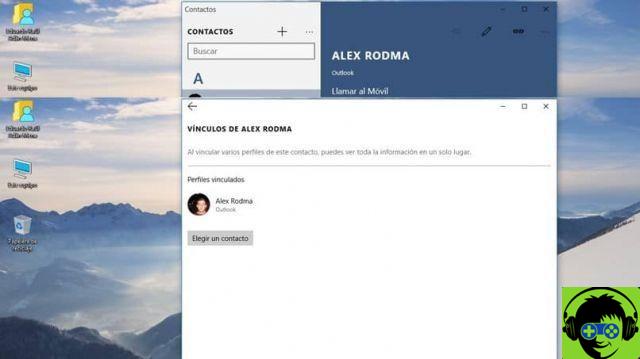
Choisissez les contacts à afficher ou à masquer
Une des options par défaut de l'application « Coordonnées » de Windows 10 est le fait qu'il affiche automatiquement tous les contacts trouvés dans notre liste.
Cependant, il existe une option spéciale qui vous permet d'indiquer les contacts que vous souhaitez afficher dans celui-ci. applicazione et lesquels vous préférez être masqués.
Pour pouvoir le faire, vous devez entrer l'icône d'engrenage, puis cliquer à l'intérieur de l'option » Filtrer la liste de contacts «.
Une fois cela fait, vous verrez qu'une fenêtre apparaîtra, dans laquelle nous pouvons masquer certains contacts, en particulier ceux qui n'ont que des numéros de contact, nous montrant ainsi ceux à qui nous pouvons appeler ou envoyer messaggi.
De même, dans celui-ci, nous pouvons trouver trois cases, qui nous aideront à marquer ou désélectionner, sinon, les contacts que nous voulons afficher ou non dans ce outil.






![Combien de temps le virus Covid-19 peut-il durer sur Mac, iPhone, Watch ou souris ou clavier ? [Mis à jour]](/images/posts/04f199c4d1f1044a48787c26e50bea85-0.jpg)



















